Muchos suelen quejarse por las bajas especificaciones a nivel de #Hardware que tiene el iPhone y, peor aún, de los elevados precios del mismo!
Pese a los reportes de rendimiento del iPhone 6s, algunos usuarios han decidido cambiarse a Android, el ecosistema más popular de la actualidad, en busca de nuevas opciones y, sobre todo, costos más accesibles. Por lo mismo, aunque no existe una aplicación equivalente a “Move to iOS” para los usuarios que se van a mover a Android, Google ha decidido hacerle la vida mas fácil a todos aquellos que serán los futuros usuarios (y clientes) de sus sistema operativo para terminales móviles.
El proceso de migración en la mayoría de los casos es bastante simple pero extenso (seguramente va a requerir ejecutar varias acciones) dependiendo de la información que se vaya a transferir al nuevo dispositivo con Android:
Migrar los Contactos
- Encender el iPhone e ir a las opciones de configuración,
- Seleccionar “Mail, contactos y calendarios”,
- Escoger la opción de iCloud,
- Asegurarse que el apartado de contactos está activo,
- En el navegador Web ir a iCloud.com,
- Seleccionar la opción de contactos,
- En el icono del engranaje seleccionarlos todos y hacer click en “Exportar vCard”
- En el navegador ir a Gmail,
- Al lado en la opción de “Mail”seleccionar contactos,
- Hacer clic en la opción de “Importar” y seleccionar el archivo del tipo “vCard” creado anteriormente,
- Elegir la opción “Buscar y Fusionar” (en inglés “Find and Merge”) para eliminar los duplicados,
- Una vez terminada la acción, ya puede proceder a configurar los contactos en su nuevo Android.
Migrar el Correo de Gmail
- El correo de Gmail que se usaba en antiguo iPhone debe estar prácticamente listo para usar en el nuevo Android, sólo es cuestión de configurar las respectivas credenciales al inicio de Google Play. Si se va a usar más de una cuenta de Gmail, es necesario configurar cada cuenta en la correspondiente app de Android.
- Por seguridad, es importante, configurar la autenticación de dos pasos en la aplicación.
Migrar las Imágenes
- Encender el iPhone ir a la Tienda de Aplicaciones o App Store,
- Descargar la aplicación de Google Photos,
- Configurar las credenciales de su cuenta de Gmail,
- Seleccionar las imágenes que se quieren “Sincronizar y guardar en el Back-Up”,
- Esperar a que el proceso termine (puede tomar un buen rato).
- Finalmente, desde el nuevo dispositivo Android, acceder a Google Photos para ver el Back-Up realizado anteriormente.
Cosas a tener en cuenta al migrar los datos:
- Dada la diferencia de ecosistema, va a ser necesario descargar nuevamente las aplicaciones y, es posible, que no todas estén disponibles en Android (aunque Google Play tiene más de 1.3 millones de Apps, puede que usted sea tan “de malas” que su antigua App de iOS no tenga equivalente en Android),
- La sincronización de datos puede tardar un buen tiempo (no es bueno ejecutar este proceso de afán),
Fuente de la imagen de portada: BENT IPHONE 6 IMAGES FOR EVELYN — from : Unbox Therapy






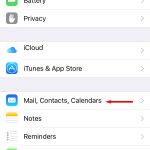
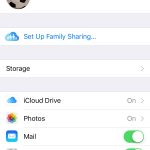
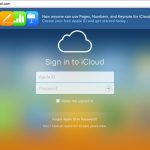
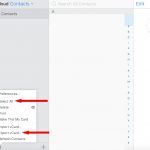
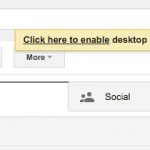
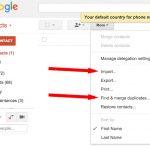
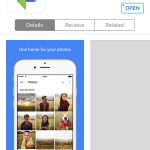
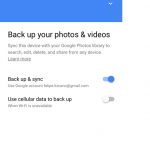
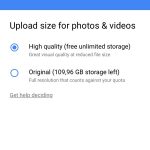




De acuerdo, iPhone no es lo de antes. Soy uno de los que acaban de migrar de ios a Android. No puedo creer que en pleno 2016 todavía no deje elegir el navegador por defecto.